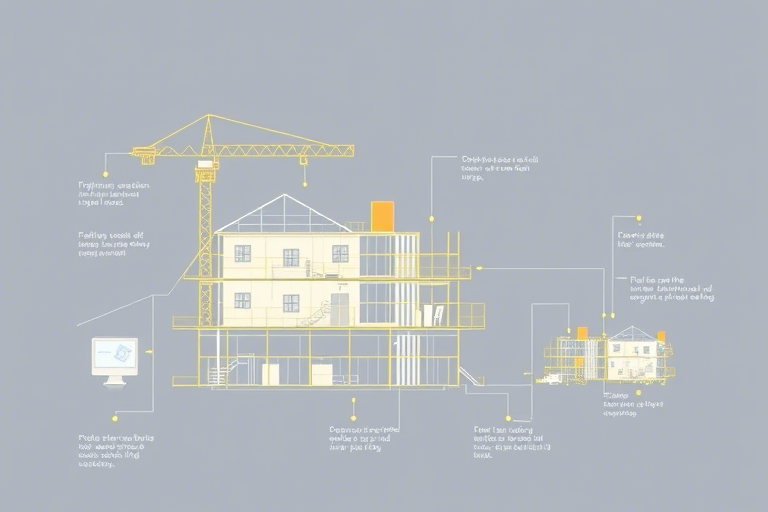BIM施工策划软件安装怎么做?详细步骤与常见问题解答全解析
在建筑行业数字化转型的浪潮中,BIM(建筑信息模型)技术已成为提升项目管理效率、优化施工流程的核心工具。而BIM施工策划软件作为实现这一目标的关键载体,其正确安装与配置是项目成功落地的第一步。许多从业者在初次接触时常常困惑:BIM施工策划软件安装到底该怎么做?本文将从安装前准备、具体步骤、常见问题及解决方案、最佳实践建议等多个维度,为你提供一份详尽、可操作性强的安装指南,帮助你快速上手并避免踩坑。
一、安装前的准备工作
任何软件的顺利安装都离不开充分的前期准备。对于BIM施工策划软件而言,以下几点至关重要:
1. 确认系统要求
不同厂商的BIM施工策划软件对硬件和操作系统的要求各不相同。例如,Autodesk Navisworks、Bentley ProjectWise、Revit等主流软件通常需要:
- 操作系统:Windows 10/11 64位专业版或企业版(部分软件支持macOS,但功能有限)
- CPU:Intel i5或AMD Ryzen 5及以上,多核心处理器更佳
- 内存:至少16GB RAM,推荐32GB以上(处理大型模型时尤其重要)
- 显卡:独立显卡(NVIDIA Quadro系列或AMD Radeon Pro系列为佳),显存不低于4GB
- 硬盘:SSD固态硬盘(建议至少500GB空间),用于存储软件及项目文件
- 网络:稳定互联网连接(用于激活授权、更新补丁)
务必查阅官方文档确认最新系统兼容性,避免因硬件不足导致运行卡顿甚至崩溃。
2. 获取正版授权
安装前必须获取合法授权,这是遵守知识产权法规的前提。常见的授权方式包括:
- 试用版:多数厂商提供30天免费试用,适合初步评估功能
- 教育版:高校师生可通过官网申请,价格低廉或免费
- 商业版:按年订阅(如Autodesk Subscription)或永久许可(需一次性付费)
注意:使用破解版不仅违法,还可能带来病毒风险,严重影响数据安全和项目进度。
3. 检查环境依赖项
许多BIM软件依赖特定的运行库和组件,安装前应确保系统已安装:
- Microsoft .NET Framework 4.8+(部分软件要求更高版本)
- Visual C++ Redistributable Packages(x64)
- DirectX Runtime
- Java Runtime Environment(JRE)(若涉及协同平台)
可通过微软官方下载中心或软件自带安装包自动检测并修复缺失项。
二、具体安装步骤详解
以主流软件Autodesk Revit为例,演示标准安装流程:
1. 下载安装包
访问Autodesk官网 → 登录账户 → 进入“Products & Services” → 选择Revit → 点击“Download”按钮。根据操作系统选择正确的版本(如Revit 2024 for Windows 64-bit)。
2. 运行安装程序
双击下载的.exe文件,进入安装向导。选择语言后点击“Next”。此时会显示软件许可协议,仔细阅读后勾选“I accept the license agreement”,点击“Next”继续。
3. 选择安装选项
默认情况下,软件会安装到C:\Program Files\Autodesk\Revit 2024目录。建议保留此路径,避免因权限问题导致后续无法写入配置文件。若需自定义路径,请确保目标磁盘空间充足且无中文路径名(易引发兼容性问题)。
4. 配置组件
安装向导会列出可选组件,如:
- Revit Desktop(主程序)
- Revit API(开发者工具)
- Revit Server(团队协作模块)
- Revit Add-ins(第三方插件)
初学者建议仅安装“Revit Desktop”即可。高级用户可根据需求勾选其他组件。
5. 完成安装与激活
安装完成后,系统提示“Setup was successful”。点击“Finish”退出向导。首次运行时,软件会引导你登录Autodesk账户进行激活。输入序列号(购买后邮件发送)或通过账户绑定设备完成授权。
对于其他软件(如Bentley OpenBuildings或Tekla Structures),步骤类似,但界面略有差异。关键是遵循“下载→运行→配置→激活”的四步法。
三、常见问题与解决方案
即便严格按照流程操作,仍可能出现以下问题:
1. 安装失败提示“缺少DLL文件”
原因:系统缺少必要的运行库。可能是.NET Framework未安装或版本过低。
解决:前往微软官网下载并安装最新版.NET Framework 4.8,并重启电脑后再尝试安装。
2. 软件无法启动,提示“许可证错误”
原因:授权过期、网络中断或本地缓存异常。
解决:检查互联网连接;打开软件右下角“Help”菜单 → “Repair License”修复授权;若无效,删除本地授权缓存文件夹(路径通常为C:\Users\用户名\AppData\Roaming\Autodesk\Adlm)后重新激活。
3. 模型加载缓慢或崩溃
原因:硬件性能不足或模型文件过大。
解决:升级显卡至Quadro系列;使用“轻量化视图”或“简化模型”功能;拆分大型模型为多个子项目分别加载。
4. 插件无法加载
原因:插件版本与主程序不匹配,或未正确注册。
解决:检查插件是否支持当前软件版本;手动将插件dll文件复制到Revit插件目录(如C:\Program Files\Autodesk\Revit 2024\AddIns);重启软件后查看是否生效。
四、最佳实践建议
为了让BIM施工策划软件发挥最大效能,以下建议值得采纳:
1. 建立标准化安装模板
对于项目团队,建议制作一套包含所有必要组件的安装镜像(如使用Clonezilla或Windows Imaging Tool)。这样可避免每次重复配置,提高部署效率。
2. 定期更新与维护
关注软件厂商发布的更新日志,及时安装补丁和新功能模块。例如,Autodesk每月发布一次安全更新,可防止漏洞被利用。
3. 备份关键配置
记录每个项目的软件配置参数(如视图设置、单位制、族库路径等),便于迁移或故障恢复。
4. 加强网络安全防护
启用防火墙规则限制非授权访问;定期扫描杀毒软件;不在公共电脑上保存敏感项目数据。
五、总结
综上所述,BIM施工策划软件的安装并非简单的点击几下鼠标就能完成的任务,它是一套涉及硬件评估、授权管理、环境配置和持续优化的系统工程。只有理解其背后的逻辑,才能真正实现“安装即用、用即高效”。无论你是新手还是资深工程师,掌握这些知识都将为你的数字化工作流打下坚实基础。